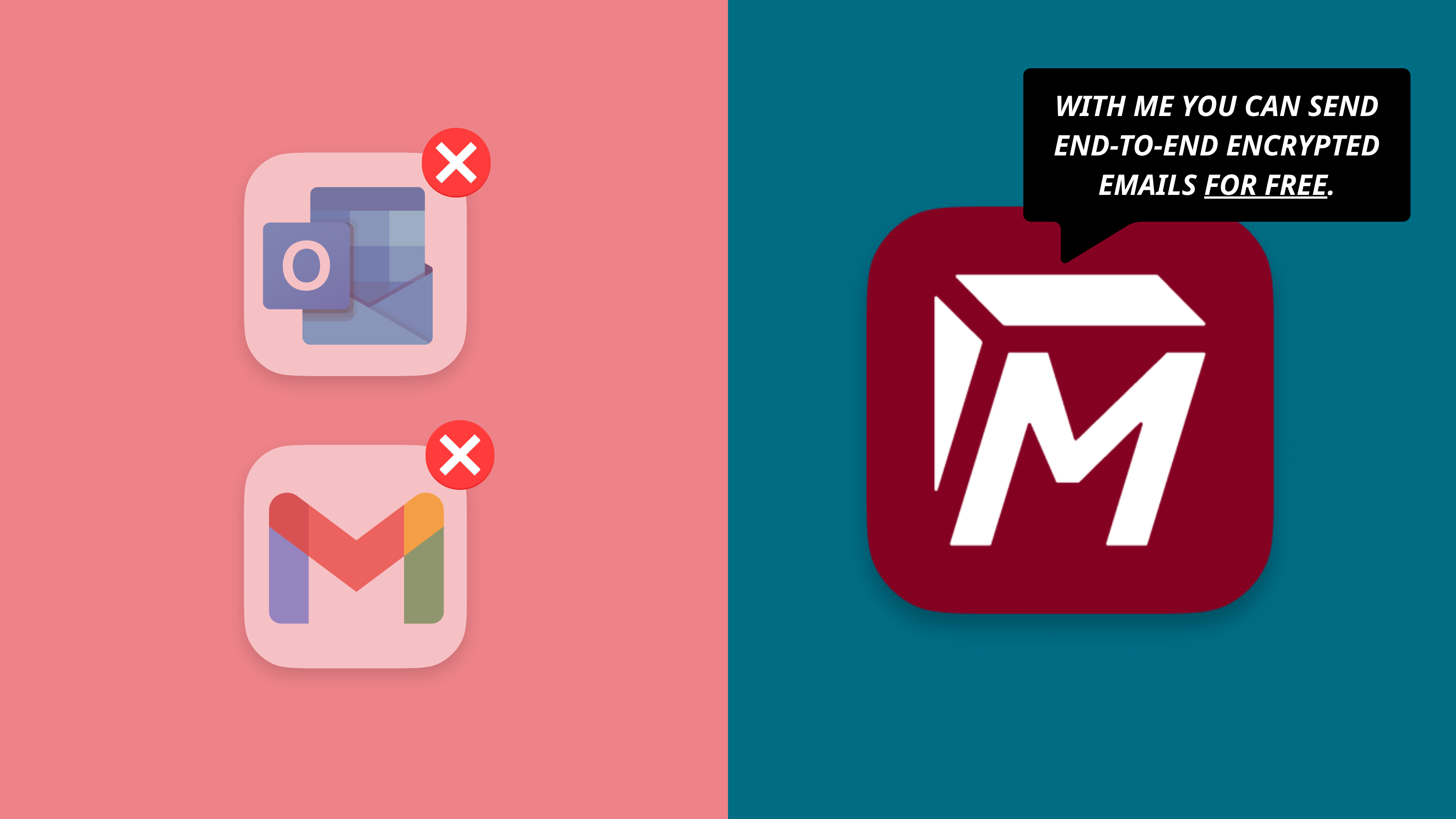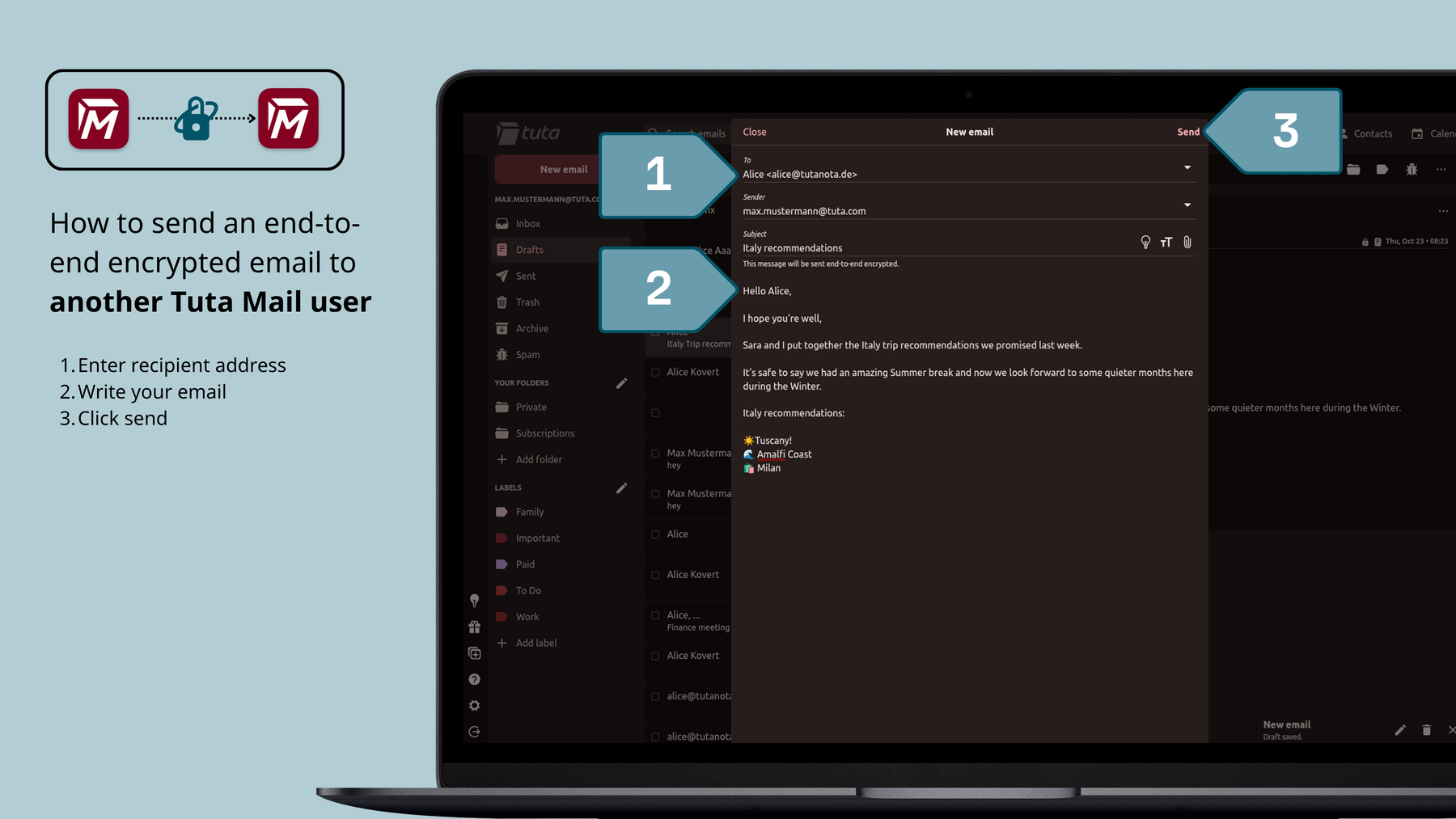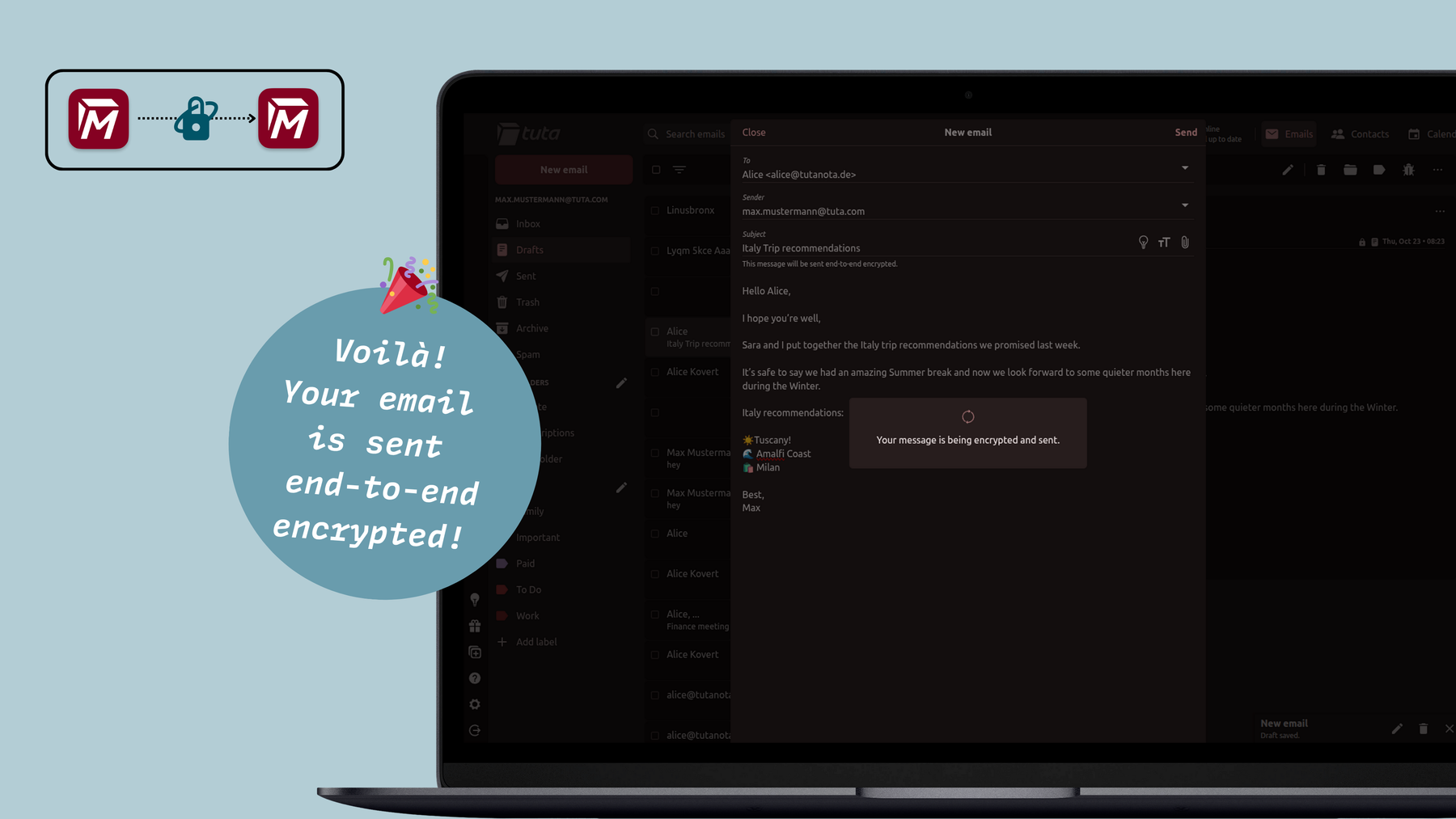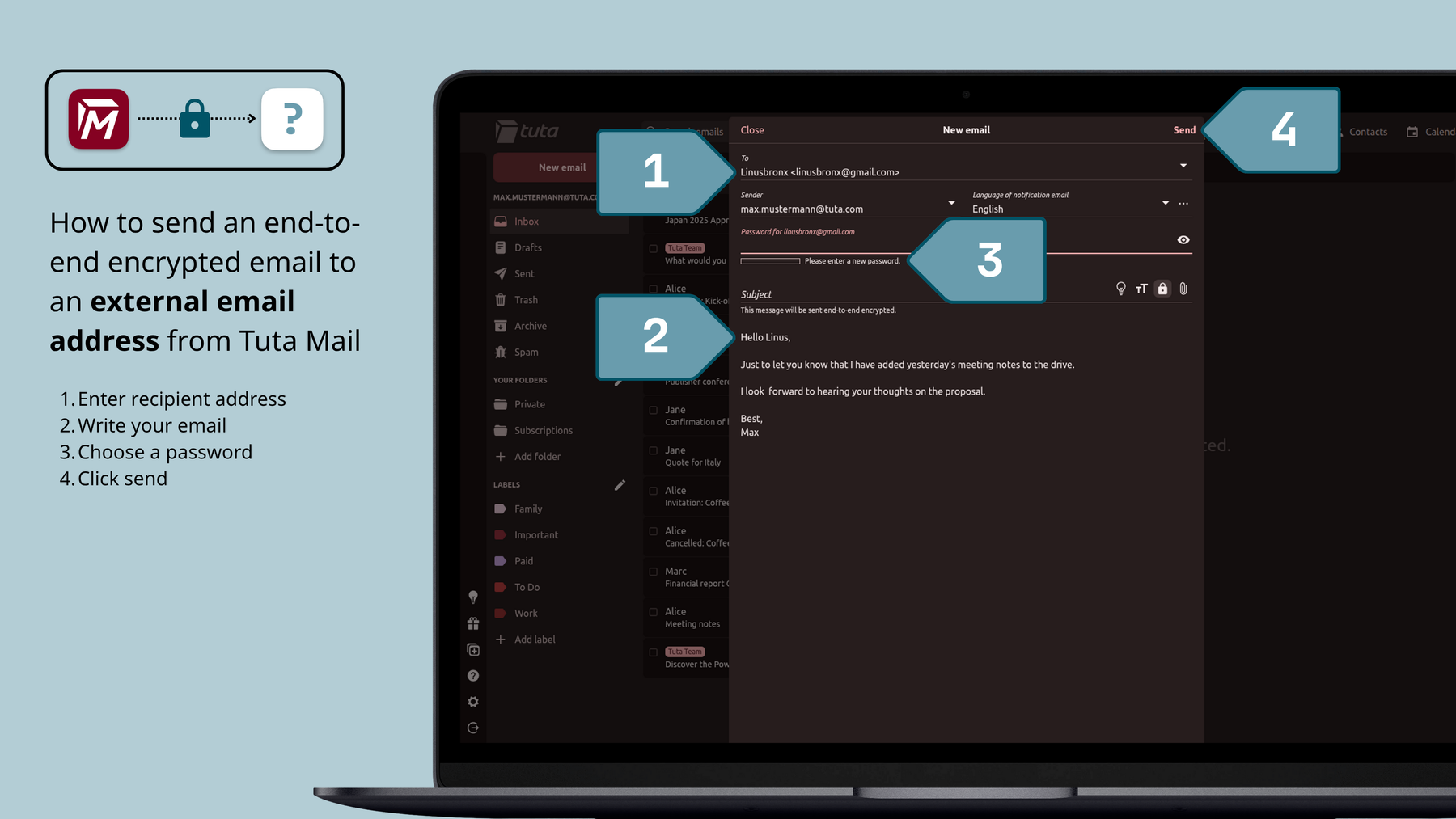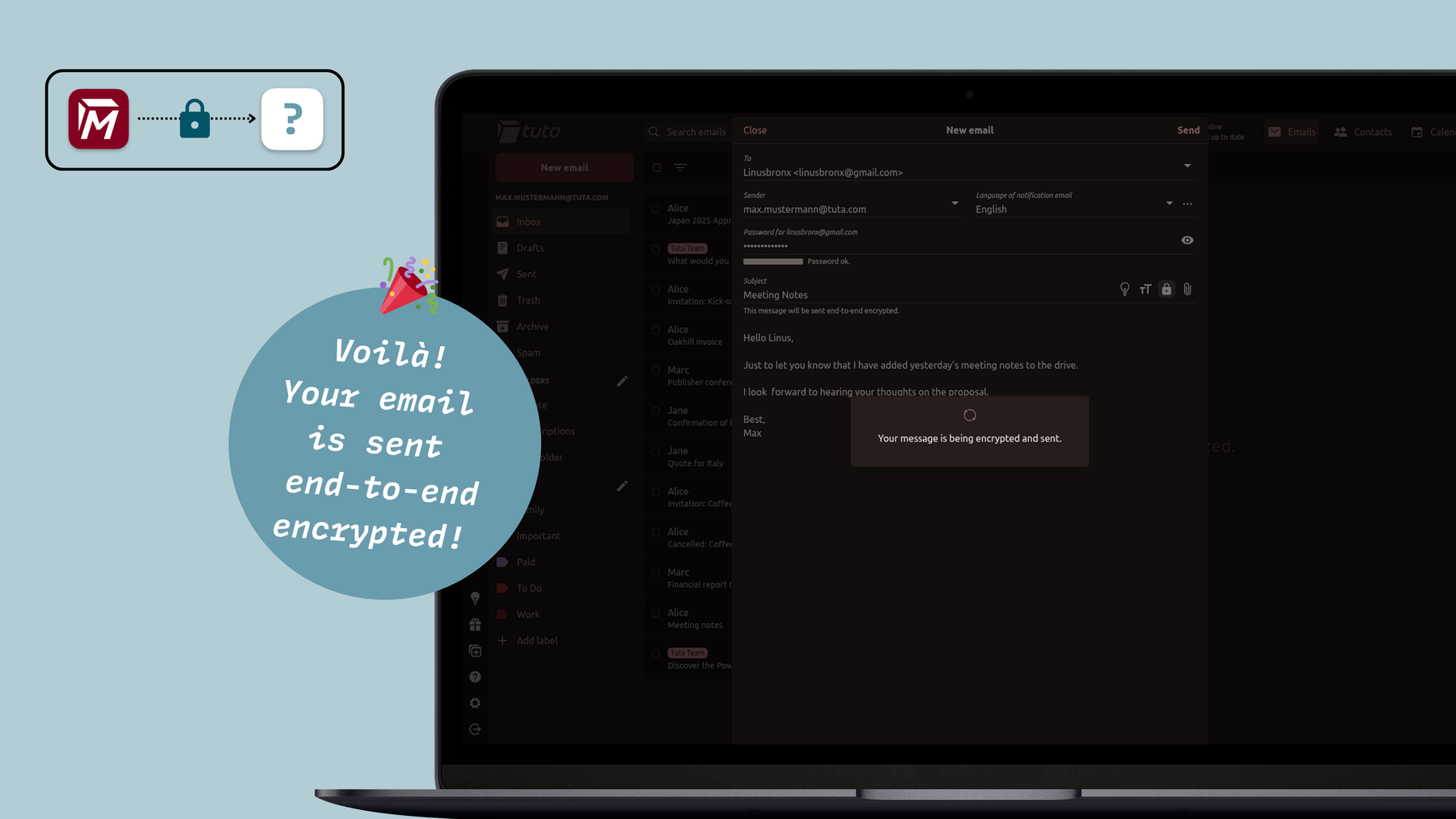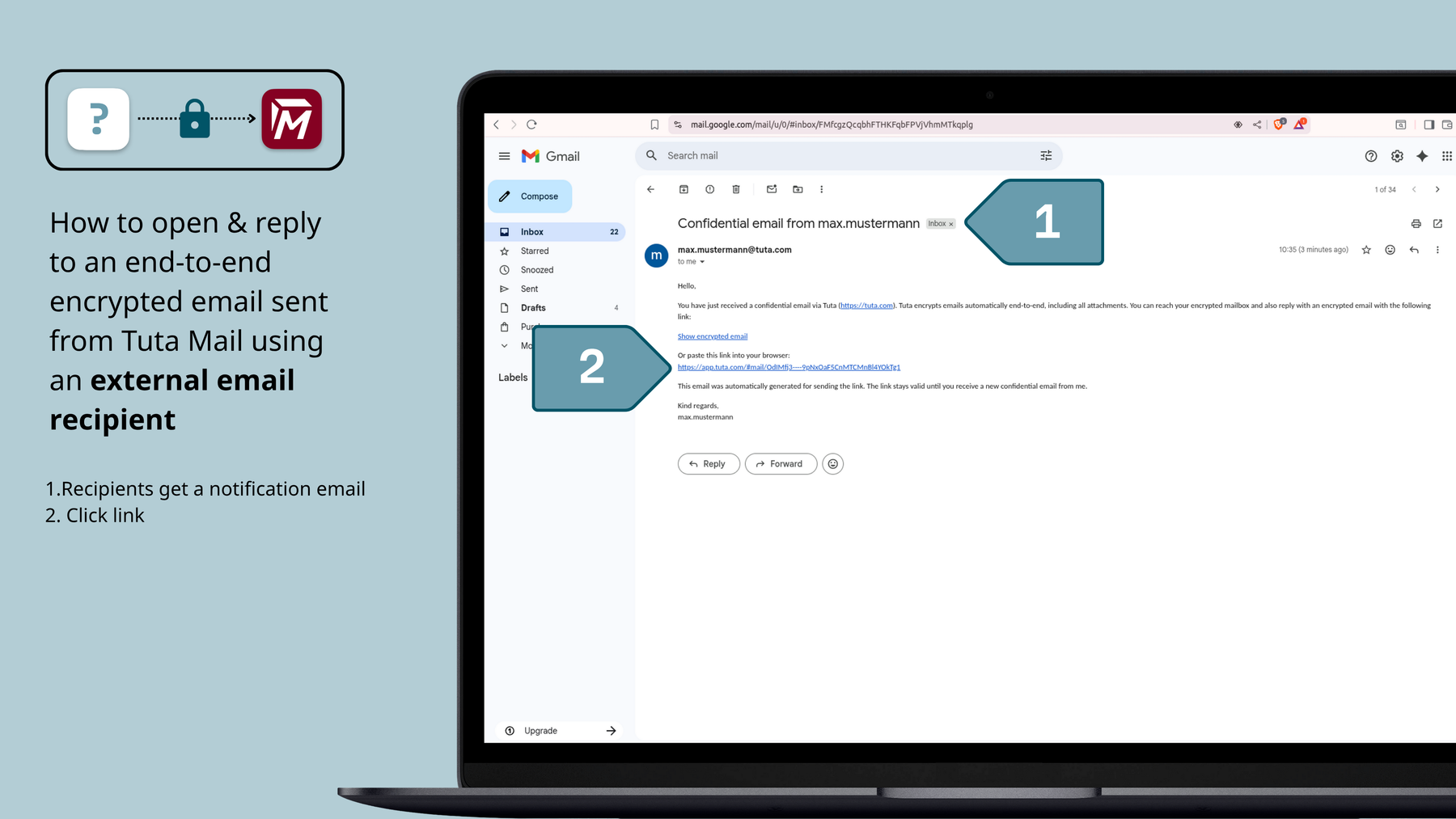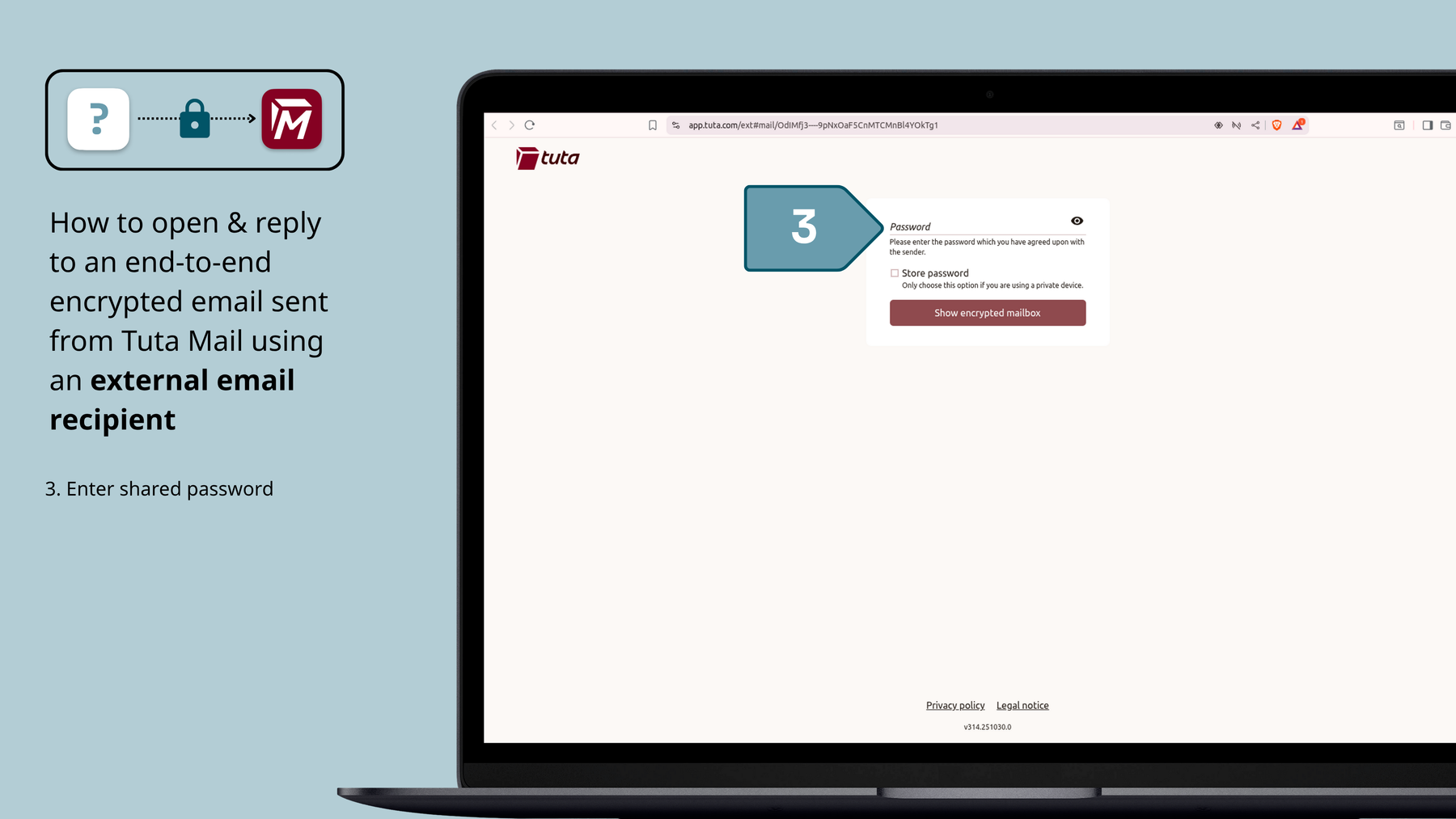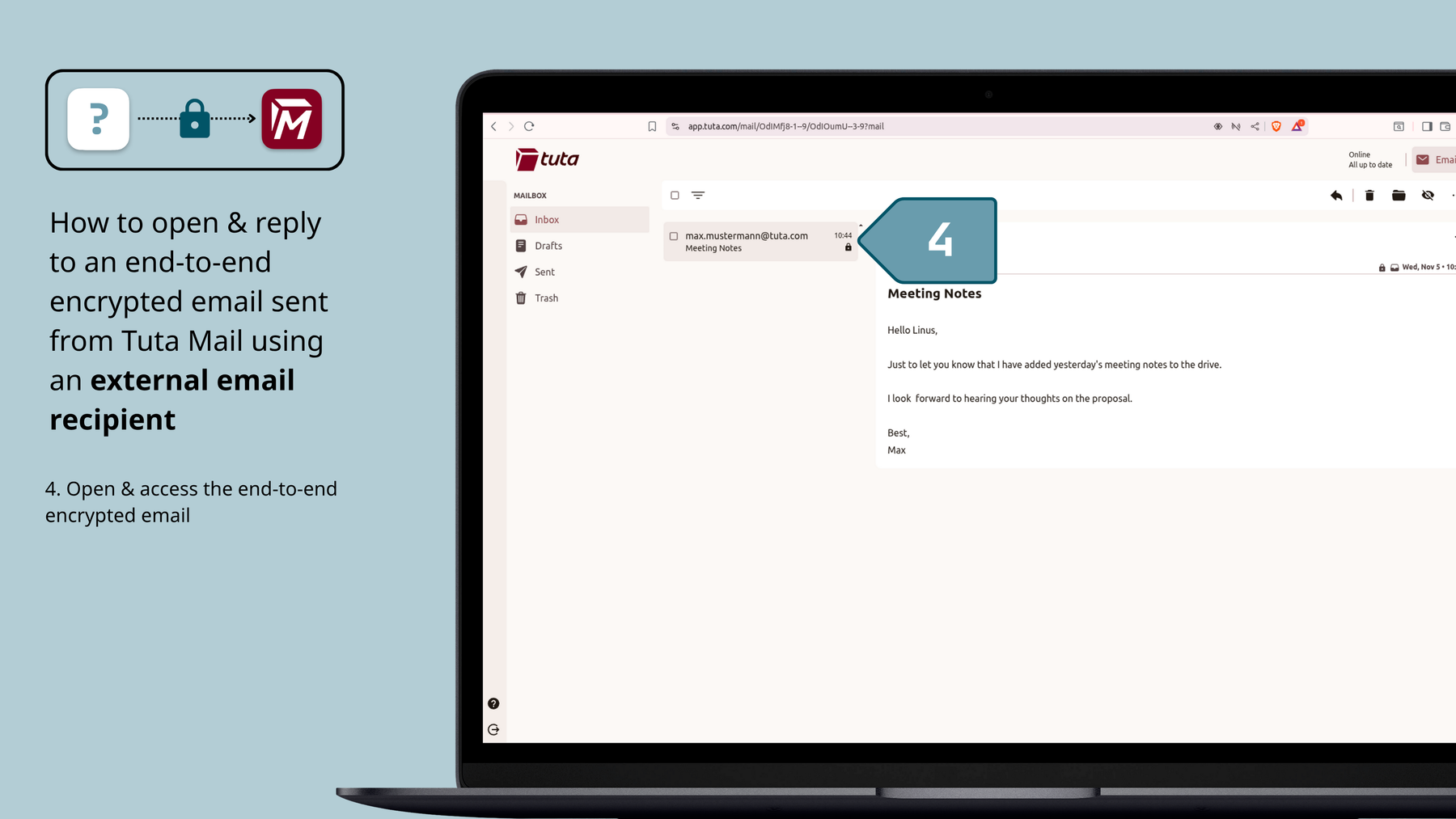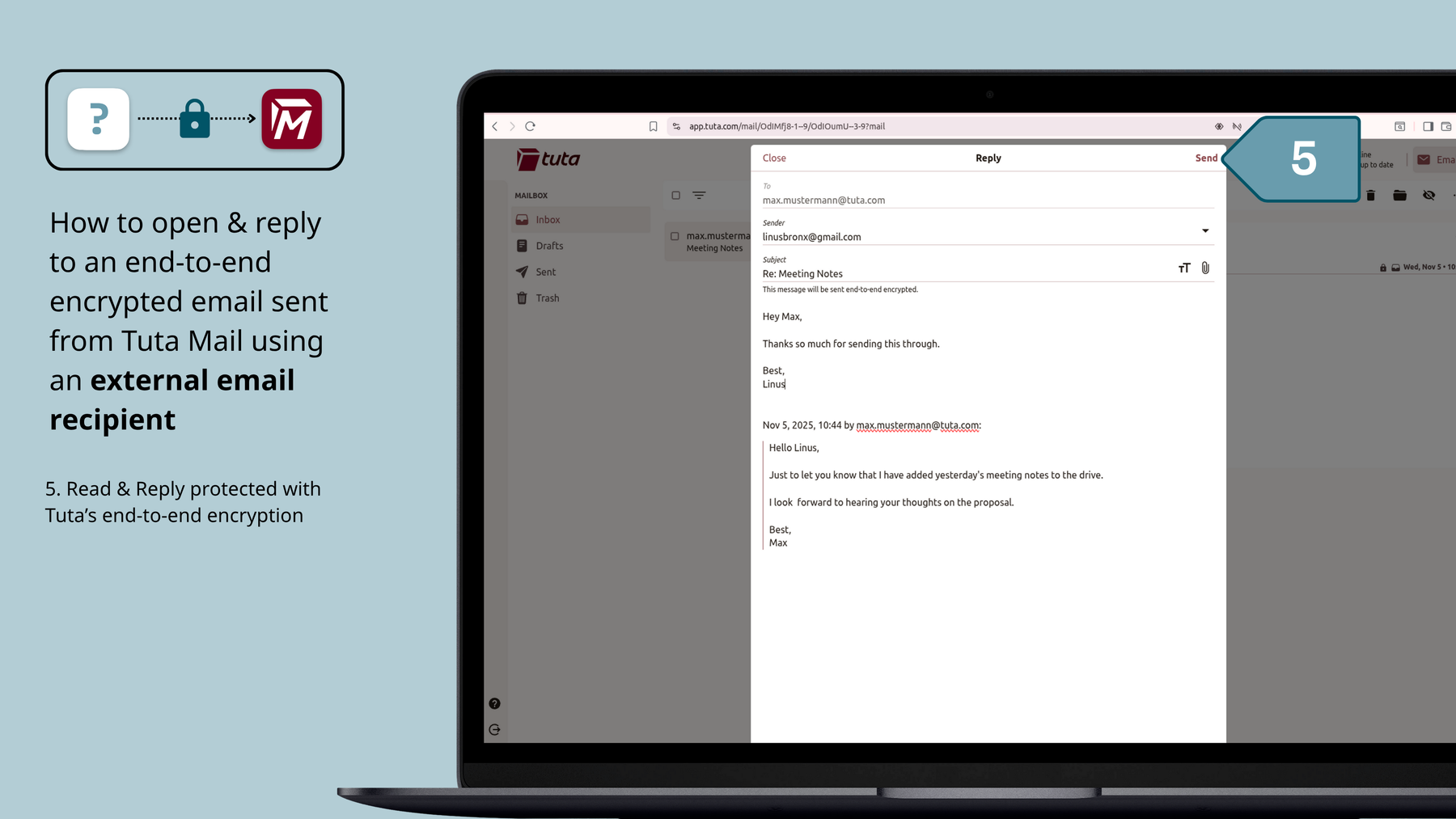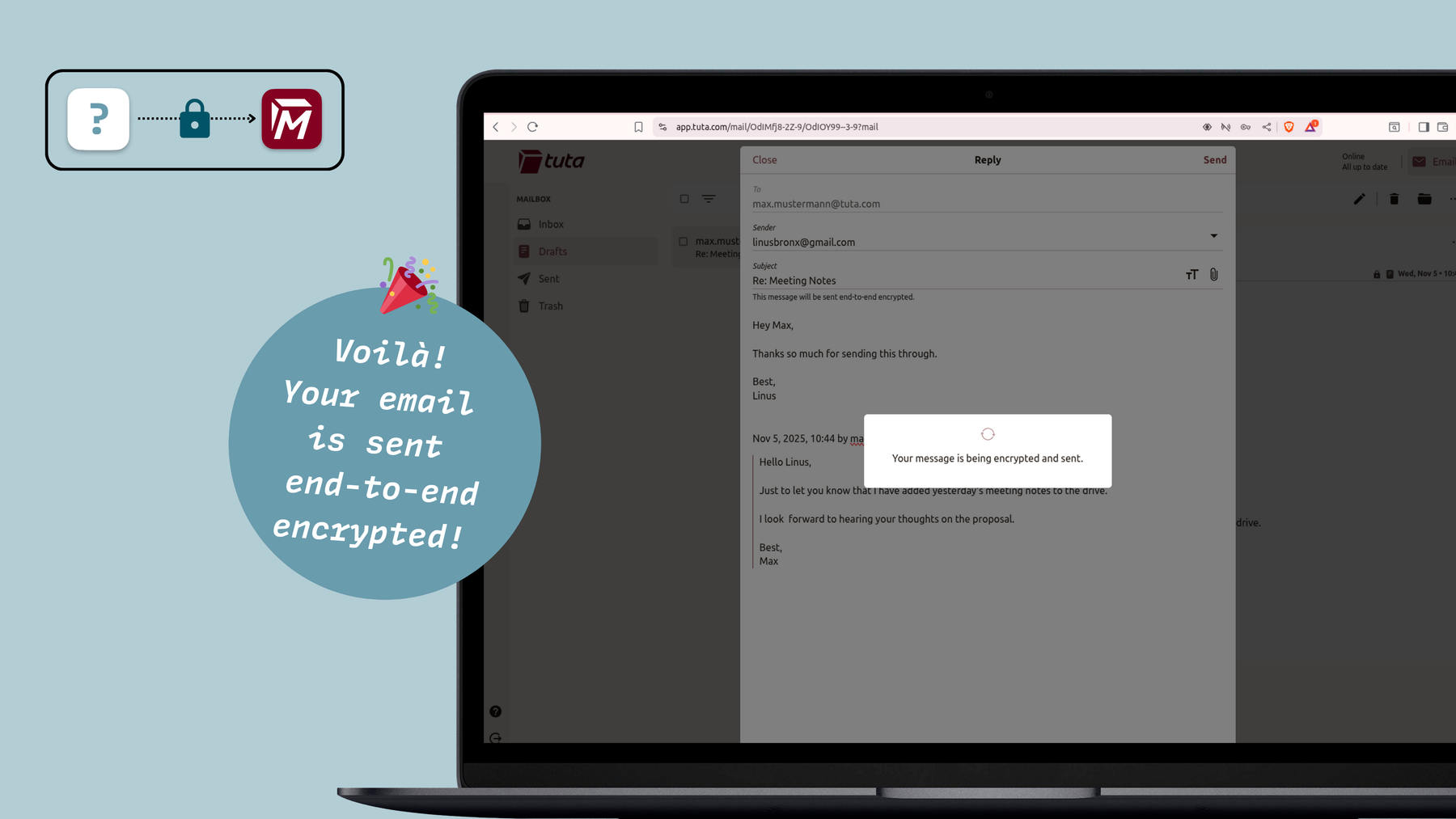Come inviare gratuitamente un'e-mail crittografata in Tuta Mail
La crittografia delle e-mail è essenziale per proteggere la posta e mantenere le comunicazioni private e sicure. In questa semplice guida scoprirete come crittografare gratuitamente un'e-mail in Tuta Mail.
Guida rapida: Come inviare un’e-mail crittografata
Se anche il destinatario dell’e-mail utilizza Tuta Mail:
- Se non avete un account Tuta Mail, iscrivetevi gratuitamente.
- Fare clic su Nuova e-mail
- Inserire l’indirizzo Tuta del destinatario
- Comporre l’e-mail
- Fare clic su Invia
Se il destinatario dell’e-mail non utilizza Tuta Mail:
Se il destinatario utilizza un indirizzo e-mail esterno come Gmail o Outlook, è possibile inviare un messaggio crittografato Ende-zu-Ende protetto da password.
- Se non avete un account Tuta Mail, iscrivetevi gratuitamente.
- Fare clic su Nuova e-mail
- Quando inserite l’indirizzo del destinatario esterno, vi verrà richiesto di creare una password condivisa.
- Condividere questa password con il destinatario tramite un canale sicuro. Ad esempio, di persona o tramite Signal.
- Comporre l’e-mail
- Fare clic su Invia
Il destinatario dell’e-mail riceverà un’e-mail di notifica per informarlo di aver ricevuto un’e-mail crittografata Ende-zu-Ende da Tuta Mail, con un link per aprirla. Da lì, potrà inserire la password condivisa per decifrare il messaggio e rispondere con una crittografia Ende-zu-Ende.
L’invio di un’e-mail crittografata può essere effettuato in pochi secondi da una qualsiasi delle app di Tuta Mail o tramite un browser web. Tuta Mail ha applicazioni disponibili per iPhone e Android e client desktop per iOS, Windows e Linux.
Come inviare un’e-mail crittografata
La crittografia delle e-mail è stata molto complicata fin dagli anni ‘90, quando è nata. Ecco perché le guide alla crittografia delle e-mail, come questa o questa, sono diventate molto popolari. Sebbene queste guide spieghino in modo approfondito la crittografia delle e-mail, non sono d’aiuto se non si vogliono spendere ore per impostare la crittografia nella casella di posta elettronica prima di inviare un’e-mail crittografata Ende-zu-Ende.
Ecco perché abbiamo sviluppato Tuta, precedentemente noto come Tutanota.
Tuta Mail è il servizio di posta elettronica che offre una crittografia a prova di quantum per impostazione predefinita a milioni di privati e aziende in tutto il mondo.
Quando si vuole crittografare un’e-mail, esistono due metodi di crittografia: asimmetrica e simmetrica. Per la crittografia asimmetrica delle e-mail, entrambe le persone devono utilizzare lo stesso metodo. Ad esempio, PGP, S/MIME o Tuta Mail. Per la crittografia simmetrica delle e-mail, si protegge con una password un’e-mail che il destinatario può decifrare solo con la password condivisa fornita. Per inviare un’e-mail crittografata tramite PGP, ad esempio, il mittente cripta il messaggio con la chiave pubblica del destinatario. Poi il destinatario può decifrare il messaggio con la sua chiave privata.
Tuta utilizza la crittografia simmetrica, AES 256, e asimmetrica (RSA 2048 o ECC (x25519) e Kyber-1024 come algoritmi quantum-safe) per crittografare le e-mail Ende-zu-Ende. Questo rende l’invio e la ricezione di e-mail crittografate con Tuta Mail molto semplice.
Per saperne di più sulla crittografia di Tuta Mail.
Come crittografare un’e-mail in Tuta Mail
Inviare un’e-mail crittografata in Tuta Mail è facile e veloce. Basta aprire una nuova e-mail, inserire l’indirizzo Tuta Mail del destinatario, scrivere il messaggio e fare clic su Invia!
La crittografia asimmetrica delle e-mail in Tuta Mail avviene automaticamente. Ecco come funziona:
- Iscriversi a una casella di posta elettronica crittografata
- Invitare il destinatario dell’e-mail a registrarsi gratuitamente a Tuta Mail
- Fare clic su Nuova e-mail
- Inserire l’indirizzo Tuta del destinatario
- Comporre l’e-mail
- Fare clic su Invia
Guardate la nostra guida su come inviare un’e-mail crittografata in pochi secondi su YouTube.
Ecco fatto. D’ora in poi, tutte le e-mail tra voi e il destinatario sono crittografate Ende-zu-Ende per impostazione predefinita! Non c’è nient’altro da fare o da impostare.
Come crittografare un’e-mail in Tuta Mail a un destinatario esterno
Tuta Mail consente anche di inviare facilmente e-mail crittografate Ende-zu-Ende a destinatari esterni, ad esempio un indirizzo Gmail. Tutto ciò che dovete fare è aprire una nuova e-mail, inserire l’indirizzo del destinatario, creare una password di cui il destinatario avrà bisogno per aprire l’e-mail, scrivere il vostro messaggio e fare clic su invia!
La crittografia simmetrica delle e-mail in Tuta Mail avviene in modo semi-automatico. Ciò significa che la crittografia è automatica, ma quando si invia un’e-mail è necessario creare una password che servirà al destinatario per decifrarla e aprire l’e-mail.
- Registrazione di una casella di posta elettronica crittografata
- Fare clic su Nuovo messaggio di posta elettronica
- Quando si inserisce l’indirizzo del destinatario esterno, viene richiesto di creare una password condivisa.
- Condividere la password con il destinatario tramite un canale sicuro. Ad esempio, di persona o tramite Signal
- Comporre l’e-mail
- Fare clic su Invia
Come il destinatario esterno può aprire l’e-mail e rispondere protetto con la crittografia Ende-zu-Ende di Tuta Mail
- Il destinatario dell’e-mail riceverà un’e-mail di notifica da Tuta Mail, con un link per aprire il sito di accesso a Tuta Mail.
- Da lì, potrà inserire la password condivisa per decifrare il messaggio
- Potrà quindi leggere l’e-mail e rispondere protetto dalla crittografia Ende-zu-Ende di Tuta.
I destinatari esterni possono facilmente aprire e rispondere alle e-mail inviate con crittografia Ende-zu-Ende dagli utenti di Tuta Mail. Innanzitutto, il destinatario esterno riceverà un’e-mail di notifica con un link per aprire l’e-mail, dove dovrà inserire la password condivisa con lui. Da qui, può aprire e rispondere all’e-mail che viene rispedita crittografata Ende-zu-Ende.
Date un’occhiata alla nostra guida su YouTube su come crittografare facilmente un’e-mail con Tuta Mail.
Posso inviare e-mail crittografate in Outlook e Gmail?
I provider di posta elettronica di Big Tech, come Outlook e Gmail, non consentono di inviare e-mail crittografate Ende-zu-Ende nei loro piani gratuiti, e nei piani a pagamento impostare la crittografia Ende-zu-Ende è spesso una grande seccatura. Poiché questi provider di posta elettronica non offrono una facile crittografia Ende-zu-Ende per impostazione predefinita e introducono scrittori di e-mail AI indesiderati e annunci pubblicitari fastidiosi, le persone stanno scegliendo di abbandonare Google e di allontanarsi dai prodotti Big Tech.
Per impostazione predefinita, le e-mail in Outlook vengono inviate con la crittografia del livello di trasporto (TLS). Se si desidera utilizzare metodi di crittografia più avanzati, come la funzione Encrypt di Outlook, è necessario avere un abbonamento a pagamento a Microsoft 365 personal o Family. Vale la pena notare che anche la funzione Crittografia non significa che i messaggi di posta elettronica siano protetti con una vera crittografia Ende-zu-Ende e che, non essendo crittografati E2E, i contenuti dei messaggi di posta elettronica sono ancora accessibili a Microsoft. Per sapere come inviare e-mail crittografate in Outlook, consultate la nostra guida approfondita sulla sicurezza delle e-mail in Outlook.
Per gli utenti che dispongono di account Gmail personali gratuiti, Gmail utilizza anche Transport Layer Security (TLS) e non offre alcun supporto per la crittografia Ende-zu-Ende.
La crittografia delle e-mail è semplice
Sia che il vostro destinatario utilizzi già Tuta Mail sia che stiate inviando a qualcuno che utilizza un altro provider, il processo è semplice e non richiede una configurazione tecnica avanzata. Per inviare un’e-mail a un indirizzo esterno è sufficiente una password condivisa con il destinatario. Questa semplicità rende l’invio di e-mail crittografate Ende-zu-Ende accessibile a chiunque e a costo zero. Inoltre, Tuta cripta automaticamente tutti i vostri dati, in modo che noi, in qualità di provider di e-mail sicure, non abbiamo assolutamente accesso ai vostri dati: Rubrica crittografata, calendario crittografato e, naturalmente, e-mail crittografate.
Con Tuta Mail, non è necessario essere un esperto di crittografia per mantenere sicure le vostre comunicazioni! Crediamo che tutti abbiano diritto alla privacy ed è per questo che rendiamo la crittografia delle e-mail accessibile e facile.